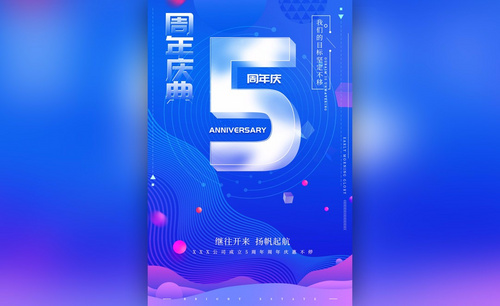C4D怎样制作周年庆海报发布时间:暂无
1.打开C4D,点击【渲染设置】,将宽度设置为【1000】。创建【管道】对象 。方向选为【z】半径【170】增大旋转分段。【鼠标中键】切换视图。勾选【圆角】,更改半径和高度。

2.点击画笔工具,类型改为【B样条】绘制一个气球的轮廓。选择【样条】,按住【Alt】新建旋转工具。然后制作气球吹口。选择所有点右键选择反转序列。从底端按住【ctrl】拖动节复制点。形成吹气口的形状。
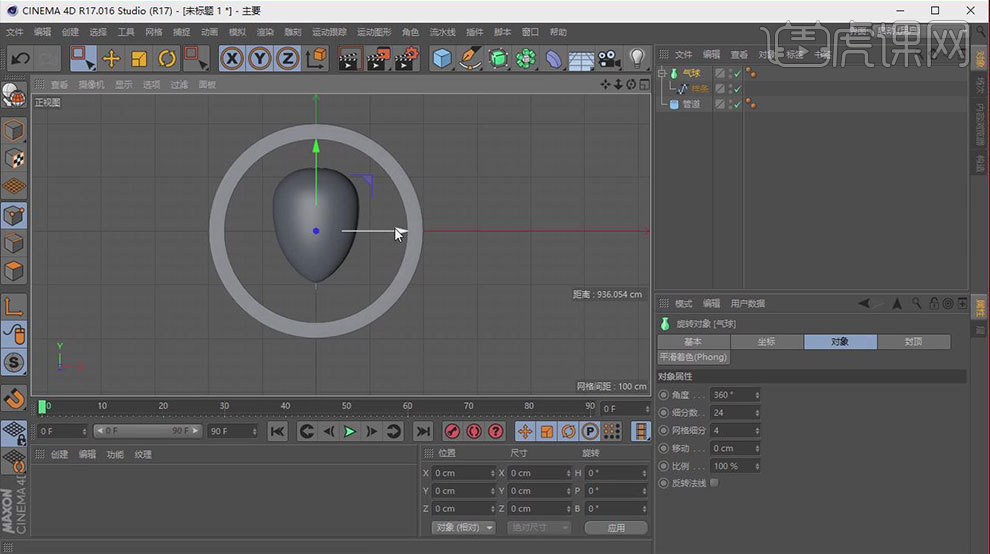
3.同样的方法画喇叭。

4.调整气球的尺寸为【0.3】.按住【ctrl】复制多个。按【R】键调出旋转工具,对气球稍作调整。复制一些气球到圆框内,按【T】可以调整大小。再复制多个气球,调整位置和大小,编组。
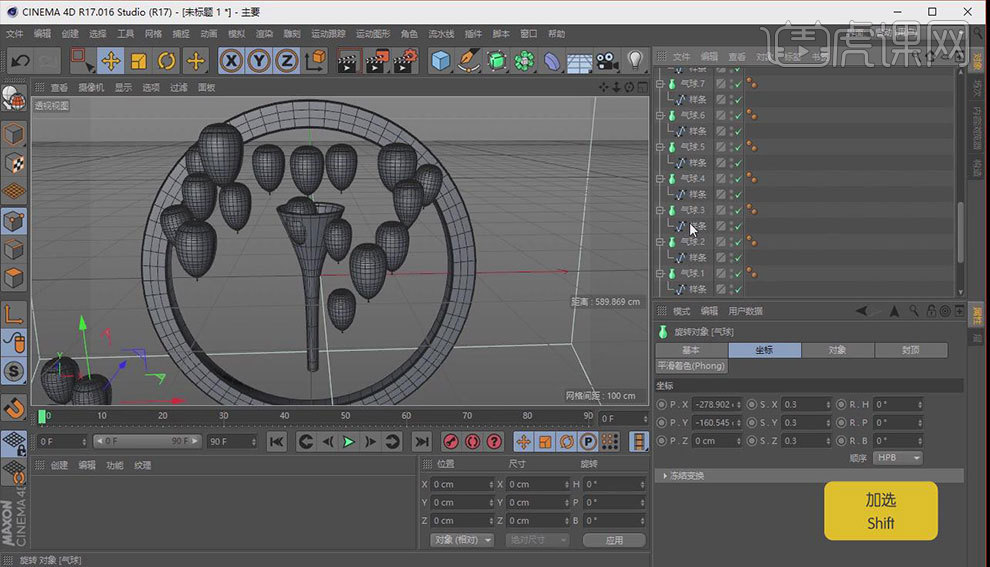
5.复制多个喇叭,调整方向和位置。

6.按鼠标中键,切换到正式图,创建【文本】,输入数字【5】,字体选择【forte】高度改为【300】按住【Alt】键创建挤压。封顶选择【圆角封顶】,步幅改为【4】将文字样条栅格化,变成可编辑模式,调整节点更改字体形状。更改类型为【B样条】。再创建一个【文本】,输入【周年庆】,高度改成【50】,为周年文本创建【挤压】,文字调整方式同数字5.输入【Mon&Tue】,高度【30】,拖动复制一份。更改文本为【30&31March】水平间隔调为【-2】,高度为【50】。

7.新建【平面】复制多个,然后调整不同的形状和位置。群组命名为【纸片】,调整其中一个为背景复制两个平面,调整位置、方向和编组,命名为【背景】新建【材质球】颜色调整为【蓝色】托给背景板,取消反射降低反射亮度和高光亮度。再新建一个【材质球】,颜色选择【纯白】,拖动给管道。选择数字【5】将白色拖动给5下面的封顶层级.复制蓝色材质球,蓝色加深,拖动给5中的平滑2层级。对周年庆做相同的处理。

8.拖动复制一份材质球,调整高光和亮度,附给部分气球。新建【黄色材质球】, 附给部分材质球。在复制一份材质球,创建【Backmann】调整参数,托给部分气球。喇叭等元素处理方法同上。

9.添加全局光照,新建【光照】,放在合适位置,调整光照。增加材质的高光、反射。新建【天空】,新建【材质球】,增加【hdr】材质。拖动给【天空】。根据渲染效果,调整灯光位置、调整亮度取消天空渲染。渲染设置,取消【环境吸收】。复制一个【灯光】。新建一个【区域光】,调整素材数量和位置,结合渲染不断调整。
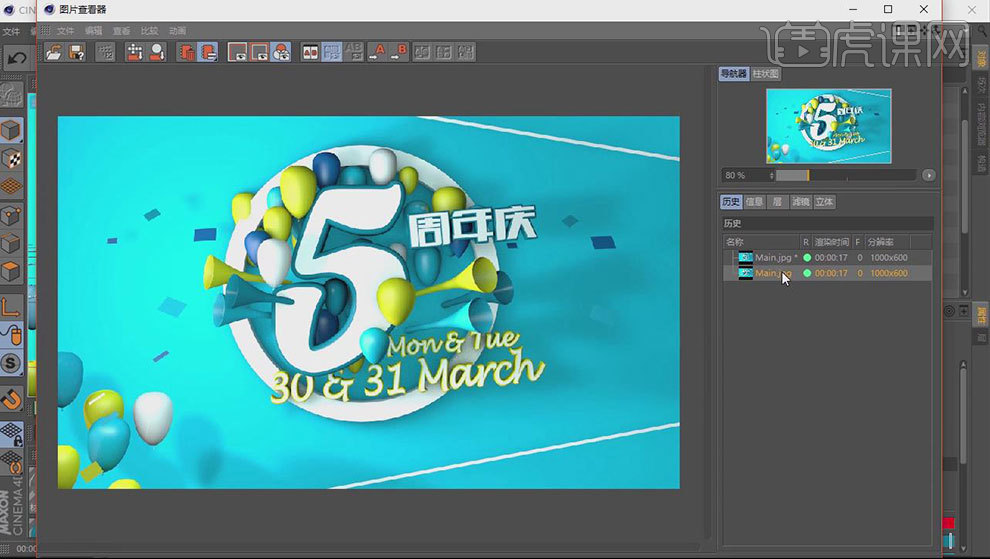
10.最终效果如图。